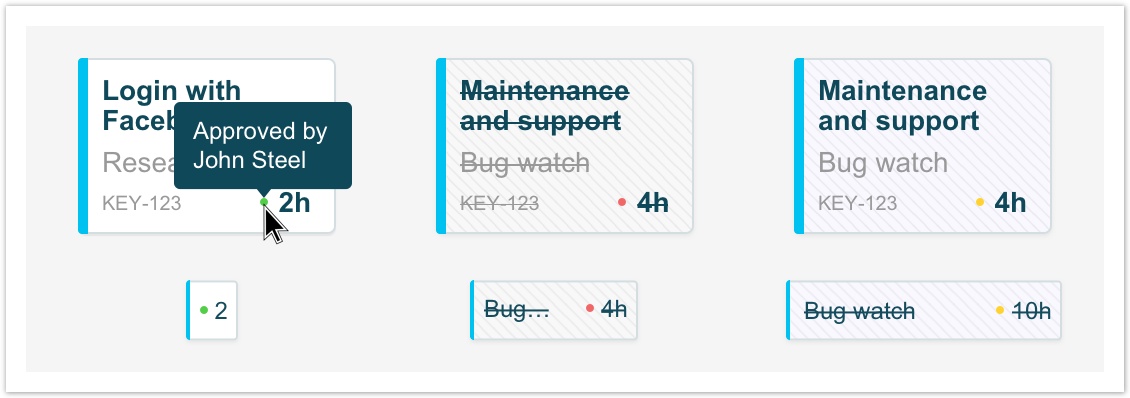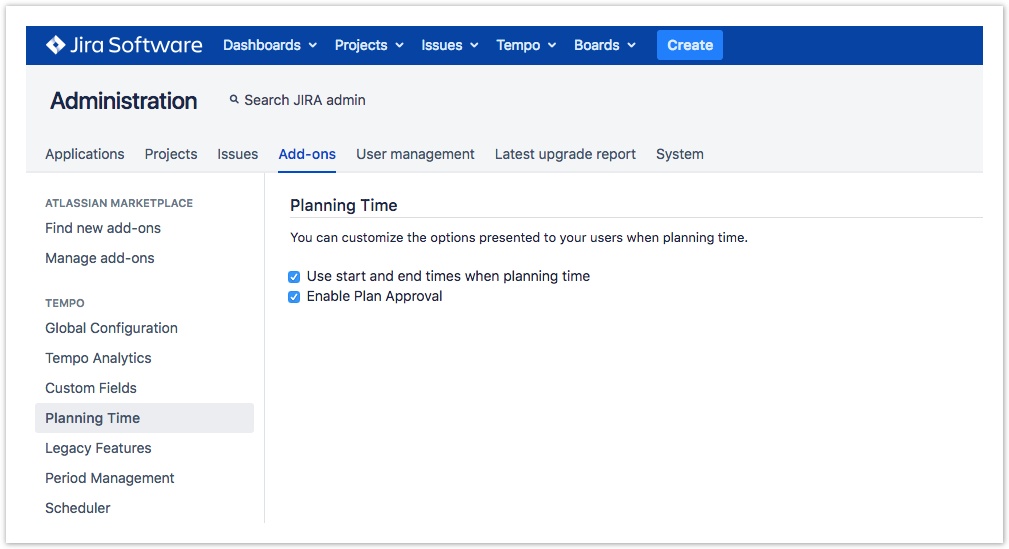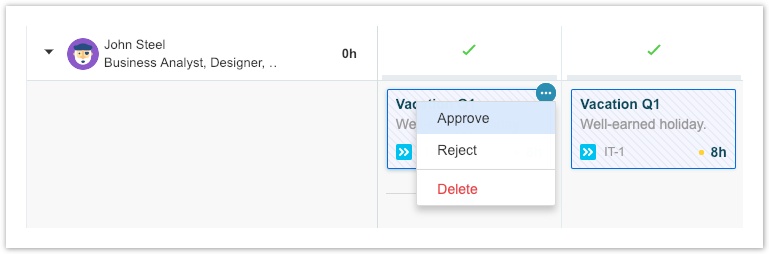VI Утверждение и отклонение планов в просмотре планирования ресурсов - Tempo Planner for Server
Когда опция «Утверждение плана» ("Plan Approval") включена, вы можете запросить одобрение или отклонение ваших планов вашим руководителем команды или другим пользователем с разрешением «Утвердить планы» ("Approve Plans"). Все карты планов в «Планирование ресурсов» ("Resource Planning") помечены в соответствии с типом и статусом, поэтому рецензенты могут быстро определить планы, ожидающие утверждения. Планы, ожидающие выполнения, можно узнать по затененному фону. Когда вы наводите курсор мыши на точку, вы можете видеть статус плана и рецензента.
- Зеленая точка обозначает утвержденный план. Фон белый.
- Красная точка представляет отклоненный план. Фон заштрихован, а текст зачеркнут.
- Желтая точка означает ожидающий план. Фон затенен.
Включение утверждения плана
Чтобы использовать утверждение плана, ваш администратор Tempo должен включить эту функцию. После включения опции «Утверждение плана» ("Plan Approval") члены команды могут выбирать рецензента для своих планов, а рецензенты могут утверждать или отклонять планы. Чтобы включить утверждения плана, вам необходимы разрешение Администратор Tempo ("Tempo Administrator"):
- Нажмите «Администрирование Jira» ("Jira Administration")
 в правом верхнем углу и выберите «Надстройки» ("Add-ons").
в правом верхнем углу и выберите «Надстройки» ("Add-ons"). - В разделе Tempo на боковой панели выберите «Планирование времени» ("Planning Time").
- Установите флажок «Включить утверждение плана» ("Enable Plan Approval"), чтобы включить утверждения в процесс планирования. Если этот параметр включен, члены команды могут выбирать рецензента для своих планов, а рецензенты могут утверждать или отклонять планы.
Отправка плана на утверждение
Если вы являетесь членом команды, вы можете выбрать утверждающего для своего плана при его создании. Выбор рецензента для плана автоматически отправит рецензенту электронное письмо с просьбой утвердить или отклонить план.
Вам не нужно никаких дополнительных разрешений, чтобы иметь возможность представить план на утверждение.
- Создайте план или отредактируйте существующий план.
- В диалоговом окне «Планирование времени» ("Planning Time") выберите «Рецензент» ("Reviewer") для проверки вашего плана. Если у вас есть разрешение Утверждение планов ("Approve Plans"), вы можете утверждать свои собственные планы.
Утверждение и отклонение планов
- Перейдите к планированию ресурсов, выполнив одно из следующих действий:
- В электронном письме с уведомлением об утверждении плана нажмите «Просмотреть план» ("View Plan"). Вы попадете прямо в просмотр «Планирование ресурсов» ("Resource Planning") с указанием соответствующего плана.-
ИЛИ-
- Выберите «Планирование» ("Planning") на боковой панели Tempo и найдите пользователя, который запросил обзор.
- Нажмите на многоточие в правом верхнем углу ожидающей карты плана, а затем выберите опцию.
- Член команды, представивший план на утверждение, получает уведомление по электронной почте, когда рецензент принял или отклонил план.
Заметка
Если план был перемещен после того, как он был утвержден или отклонен, он снова становится ожидающим, и рецензенту отправляется новое уведомление по электронной почте.
Похожие темы
- Просмотр и навигация в просмотре планирования ресурсов
- Создание планов в просмотре планирования ресурсов
- Фильтрация в просмотре планирования ресурсов
По материалам Tempo Server: Approving and Rejecting Plans in the Resource Planning View